Om du är en spelare är du förmodligen bekant med Minecraft. Minecraft är ett sandlådespel utvecklat av Mojang Studios. Spelet har blivit känt sedan lanseringen.
Spelet är tillgängligt för Microsoft Windows, PlayStation 4, Android och mer. Överlevnadsläget i Minecraft är utbrett bland spelare. I överlevnadsläget måste spelarna samla resurser, bygga skyddsrum och slåss mot monster som kommer i deras väg.
Den har också andra spellägen som Creative Mode, vilket gör spelarna oövervinnerliga. I kreativt läge har spelaren ett obegränsat utbud av allt; spelare kan flyga, bryta block och göra roligare saker.
Minecraft är ett bra spel, men många användare stöter på problem med att uppdatera det. Eftersom regelbundna uppdateringar säkerställer spelstabilitet och nytt innehåll är det viktigt att lösa sådana problem så snabbt som möjligt. Vanligtvis uppdateras spelet automatiskt när du startar det, men uppdateringen kan misslyckas i vissa fall.
4 bästa metoderna för att uppdatera Minecraft på Windows 10/11
Så om du stöter på problem när du uppdaterar Minecraft-spelet på Windows, läser du rätt guide. Den här artikeln kommer att dela en steg-för-steg-guide för att uppdatera Minecraft på Windows 10/11. Låt oss kolla in.
1) Uppdatera Minecraft från Microsoft Store
Minecraft Windows 10-utgåvan kan uppdateras från själva Microsoft Store. Andra utgåvor som Minecraft PE (Pocket Editon) kräver dock manuell installation. SÅ, om du använder Minecraft för Windows-utgåvan kan du lita på att Microsoft Store uppdaterar spelet.
1. Klicka först på Windows-sökningen och skriv i Microsoft Store.
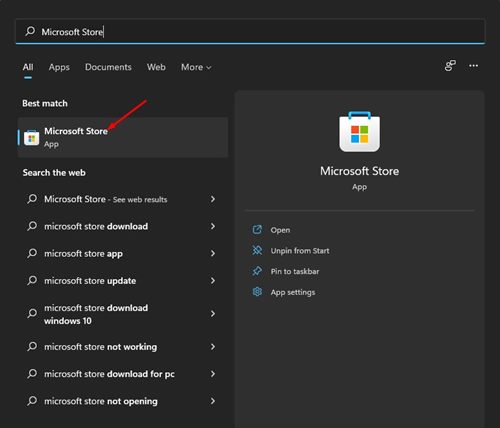
2. Öppna Microsoft Store från listan med alternativ.
3. På Microsoft Store klickar du på biblioteksikonen som visas nedan.
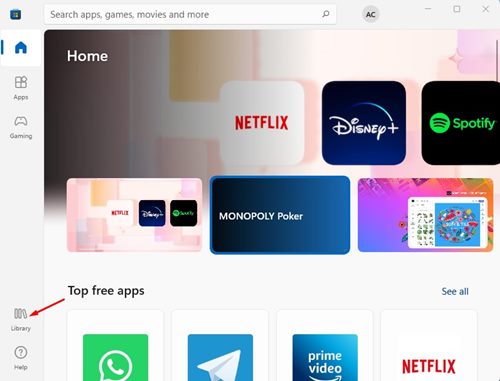
4. På bibliotekssidan klickar du på knappen Hämta uppdateringar nedan.
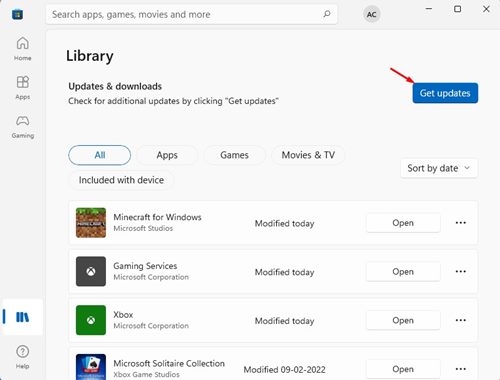
5. Alternativt kan du hitta Minecraft för Windows från listan över spel och klicka på knappen Uppdatera bredvid.
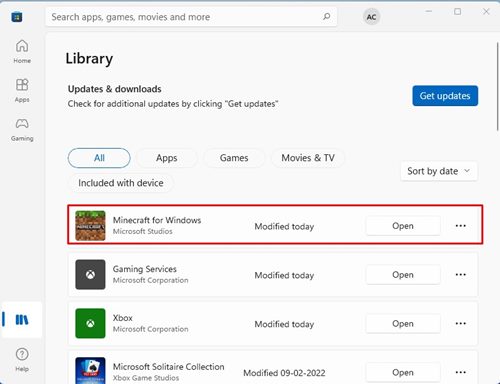
Det är allt! Du är färdig. Detta kommer att uppdatera Minecraft för Windows-utgåvan på Windows 10/11.
2) Reparera Minecraft på Windows 10/11
Om uppdateringen inte lyckas installera Windows 10/11 kan du behöva reparera Minecraft för Windows-utgåvan. För att återställa Minecraft, följ några av de enkla stegen som delas nedan.
1. Klicka först på Windows Start-knappen och välj Inställningar.
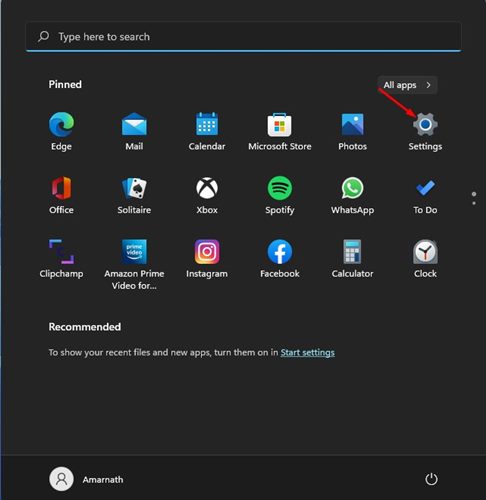
2. På sidan Inställningar klickar du på alternativet Appar som visas nedan.
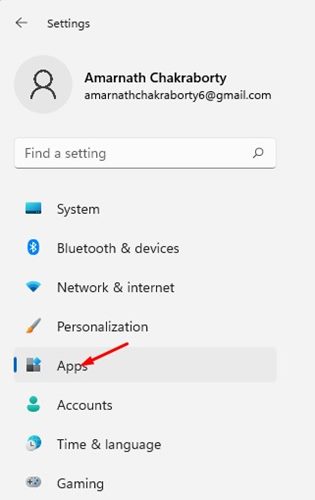
3. På sidan Appar klickar du på alternativet Appar och funktioner.
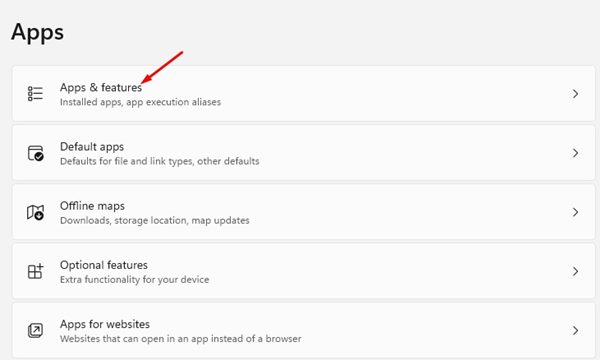
4. Scrolla nu ner och hitta Minecraft. Klicka på de tre prickarna bredvid namnet och välj alternativet Avancerat.
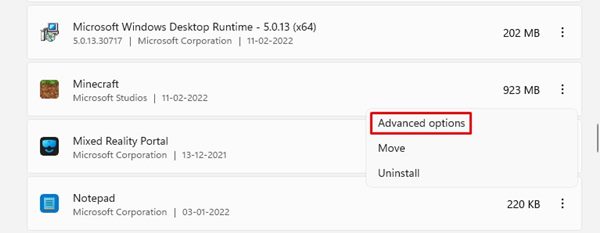
5. På nästa skärm klickar du på alternativet Reparera.
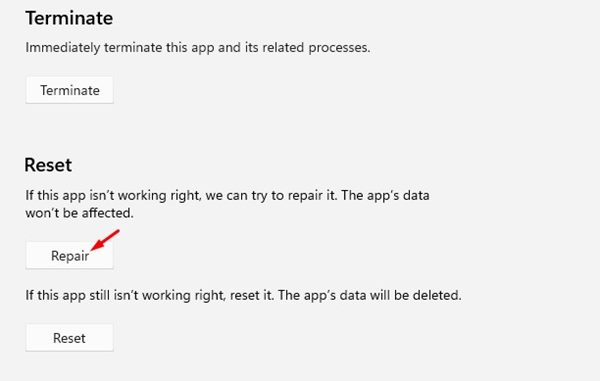
Det är allt! Du är färdig. Efter reparationen, starta Microsoft Store och uppdatera Minecraft igen.
3) Återställ Minecraft
Om reparationsprocessen inte hjälpte måste du återställa Minecraft för Windows-utgåvan. För att återställa Minecraft måste du följa några enkla steg som delas nedan.
1. Klicka först på Windows Start-knappen och välj Inställningar.
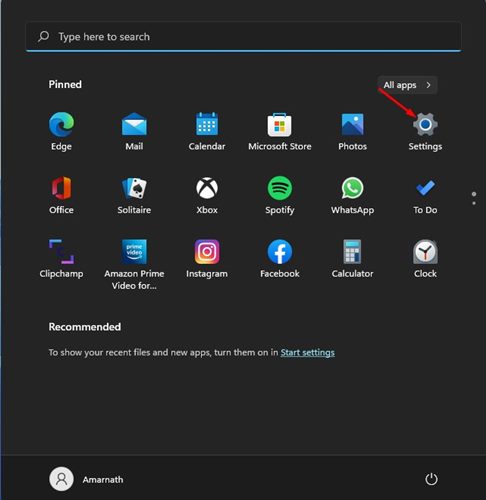
2. På sidan Inställningar klickar du på alternativet Appar som visas nedan.
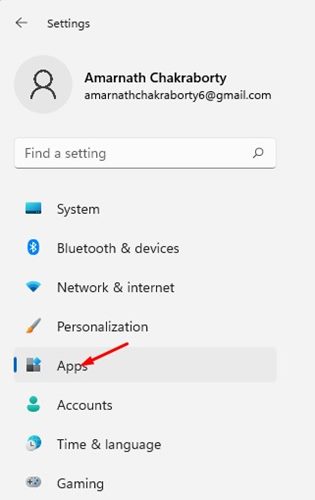
3. På sidan Appar klickar du på alternativet Appar och funktioner.
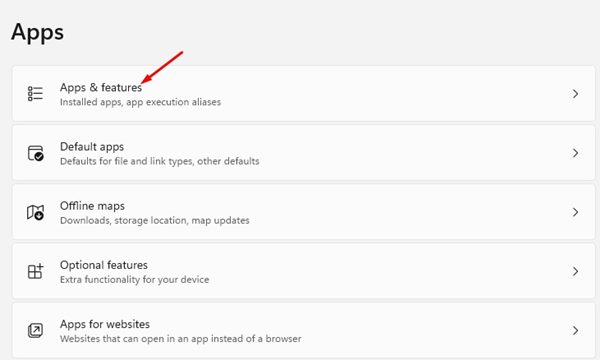
4. Scrolla nu ner och hitta Minecraft. Klicka på de tre prickarna bredvid namnet och välj alternativet Avancerat.
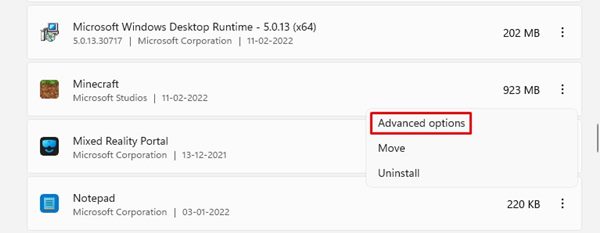
5. scrolla ned och klicka på alternativet Återställ på nästa skärm.

6. Nu måste du följa instruktionerna på skärmen för att slutföra återställningsprocessen.
Efter återställningen, försök att uppdatera spelet från Microsoft Store.
4) Installera om Minecraft
Om alla metoder misslyckas med att uppdatera Minecraft-spelet på din Windows 10/11, kan du behöva installera om Minecraft. Här är några av de enkla stegen du behöver följa.
1. Klicka först på Windows Start-knappen och välj Inställningar.
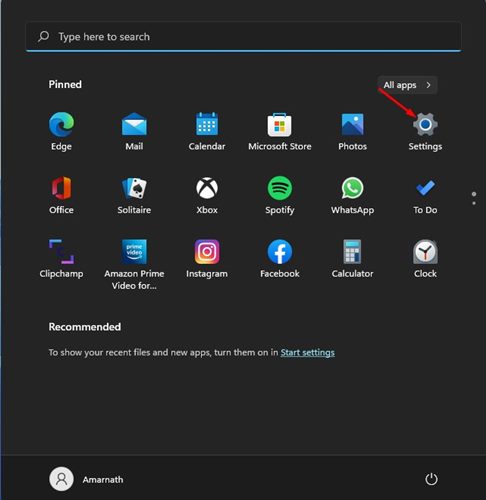
2. På sidan Inställningar klickar du på alternativet Appar som visas nedan.
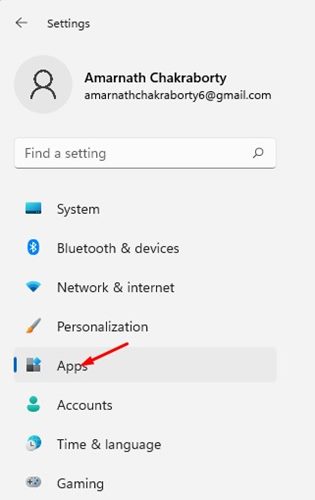
3. På sidan Appar klickar du på alternativet Appar och funktioner.
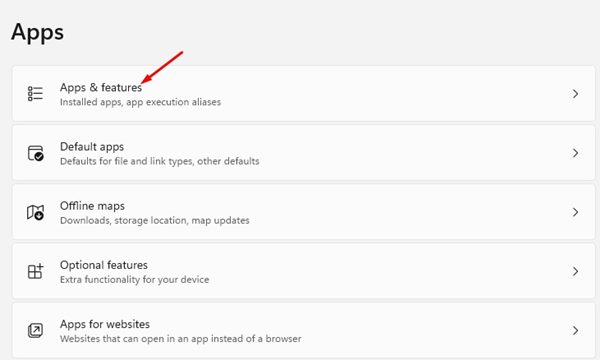
4. Scrolla nu ner och hitta Minecraft. Klicka på de tre prickarna bredvid namnet och välj Avinstallera.
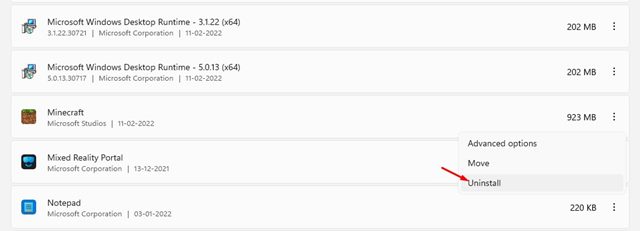
5. Du måste följa instruktionerna på skärmen för att slutföra avinstallationsprocessen.
När du har avinstallerat Minecraft måste du installera om spelet igen. För att göra det, gå till Minecrafts officiella webbplats och ladda ner den senaste versionen.
Det här är de bästa metoderna för att uppdatera Minecraft på PC. Vi har också delat metoder för att hantera problem du kan möta när du uppdaterar spelet. Jag hoppas att den här artikeln hjälpte dig! Dela det också med dina vänner. Om du har några tvivel om detta, låt oss veta i kommentarsfältet nedan.